从零开始的 Godot 之旅 --- EP4:工作区基础操作与检查器初识
上一节我们创建了自己的第一个角色。本节聚焦两个目标:熟悉 2D 工作区的基础编辑操作;认识检查器(Inspector)并通过它修改节点属性(尤其是位置)。
开场小问题
思考:在 Godot 里,如何"让一个节点移动位置"?
先别急着写代码------今天我们用"编辑器 + 检查器"这套最直观的方式,理解位置的本质,再为下一节的"用脚本和键盘控制角色"打基础。
2D 工作区概览
2D 工作区(2D Workspace)用于:
- 搭建 / 排布 2D 场景与关卡
- 设计 UI 布局
- 调整节点的空间位置与可视表现
它会配合左侧"场景树(Scene Tree)"与右侧"检查器(Inspector)"使用------一个显示层级结构,一个负责精确属性管理。
常用编辑模式速查
| 快捷键 | 模式 | 作用 | 典型用途 |
|---|---|---|---|
| Q | 选择(Select) | 选中 / 框选节点 | 切换、批量操作 |
| W | 移动(Move) | 改变 Position | 摆放元素、对齐布局 |
| E | 旋转(Rotate) | 改变 Rotation | 方向调整、姿态微调 |
| R | 缩放(Scale) | 改变 Scale | UI/贴图尺寸调整 |
| G | 平移视图(Pan) | 移动画布视角 | 浏览大场景 |
| Space(按住) | 临时平移 | 临时进入 Pan | 快速浏览 |
看到这个快捷键,有没有想起某个5V5的网络游戏?🎮
下面我们逐个感受一下。
选择模式(Q)
点击工作区中的任意元素即选中对应节点;场景树同步高亮;检查器展示其属性。 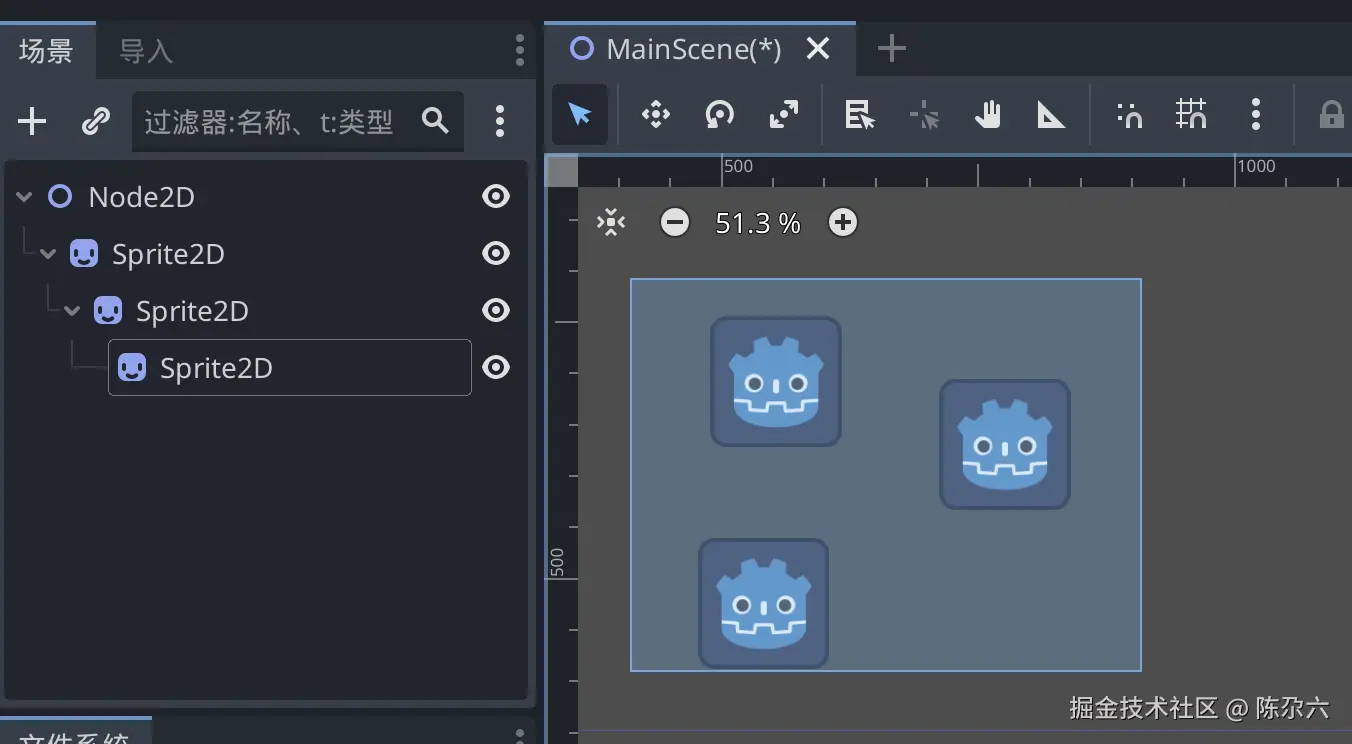
支持:
- 单击单选
- 拖拽框选多选
多选时,可一次性平移 / 对齐 / 批量改属性。
移动模式(W)
进入后,会出现红(X 轴)与绿(Y 轴)两个方向手柄。 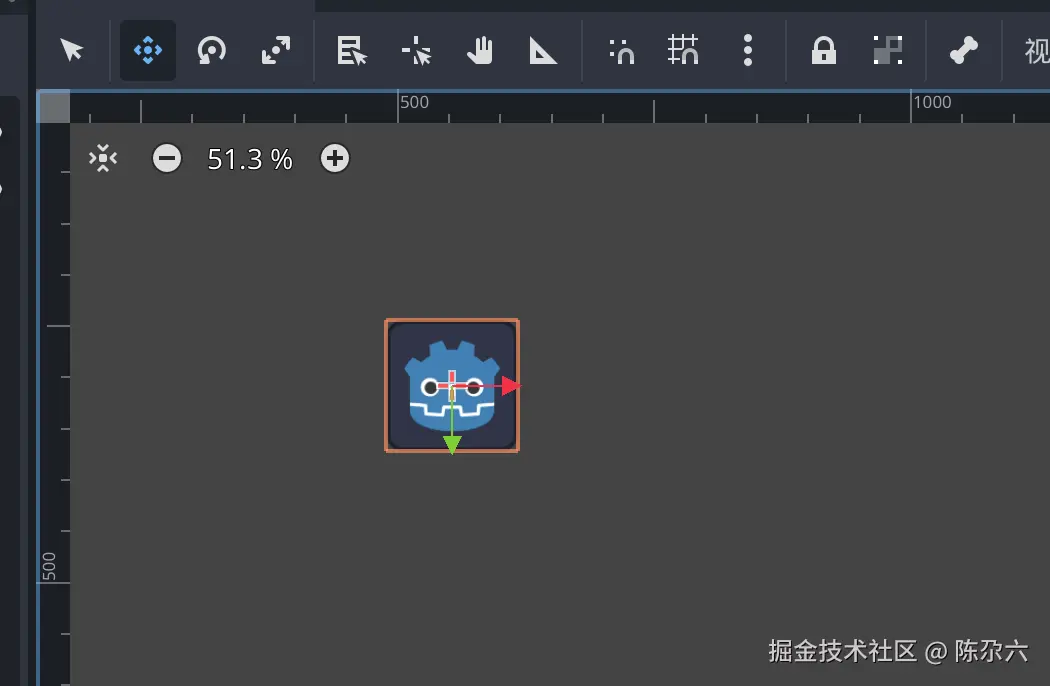
- 拖动红色:沿 X 轴移动
- 拖动绿色:沿 Y 轴移动
- 在空白中心区域拖:自由移动(同时改变 X/Y)
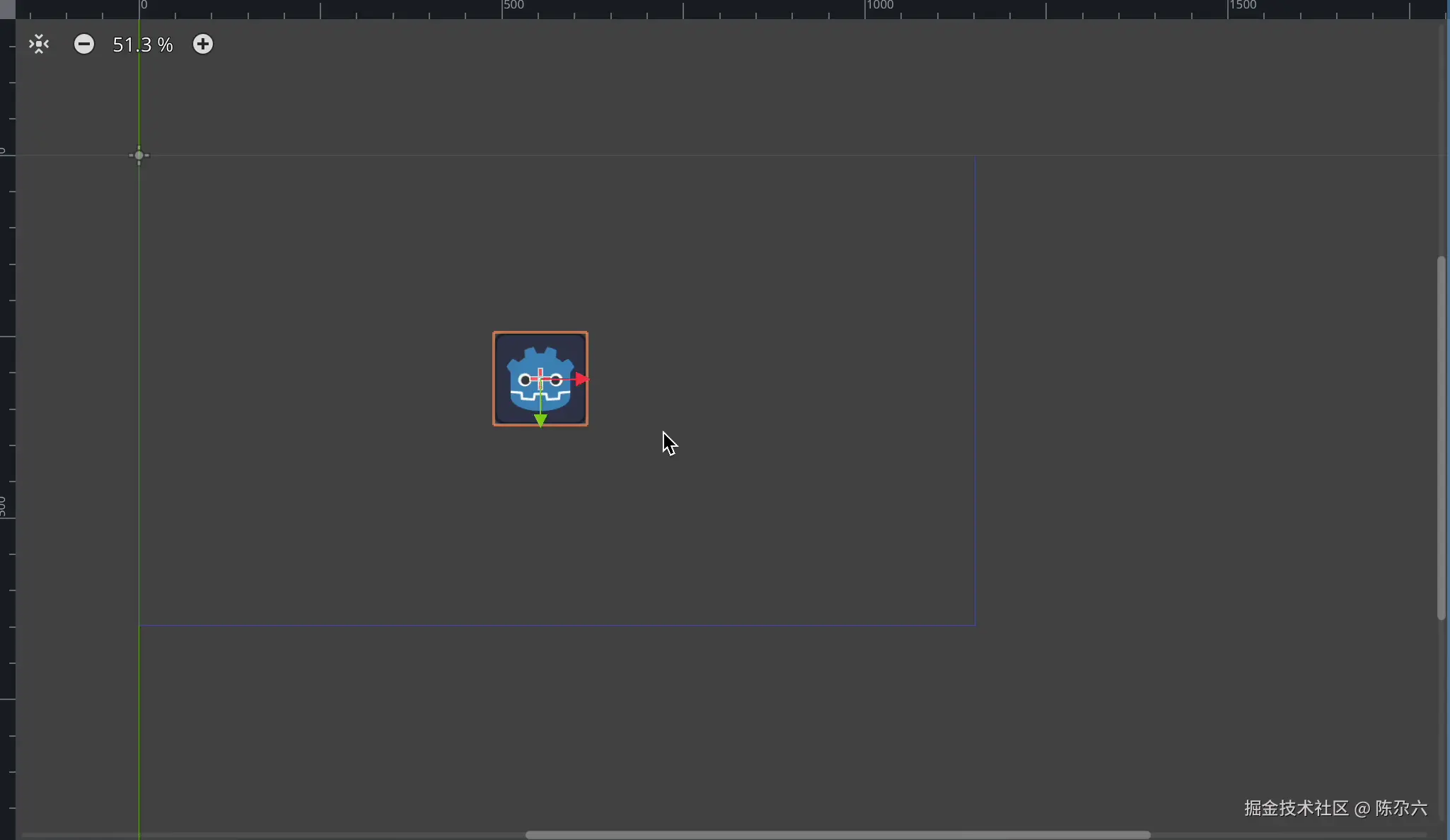
旋转模式(E)
拖拽即可旋转,左下角显示角度。按住 Ctrl(macOS 下 Cmd)时以 5° 步进。适合微调方向或做 UI 元素倾斜。 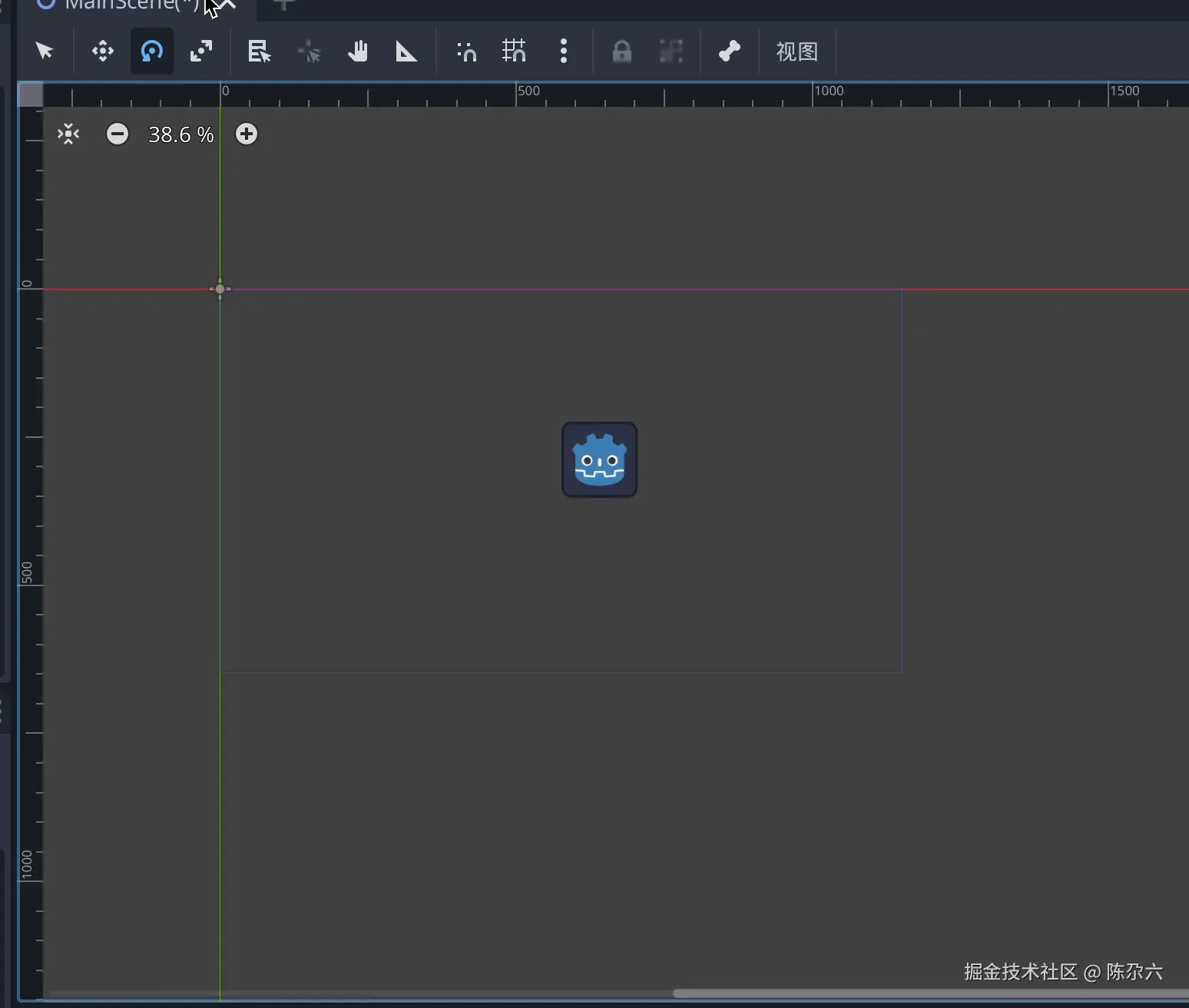
缩放模式(R)
显示红、绿两条带方块的辅助线:
- 拖红色方块:调整宽度(X 方向 Scale)
- 拖绿色方块:调整高度(Y 方向 Scale)
- 拖中心区域:等比或自由(视节点类型与设置)缩放
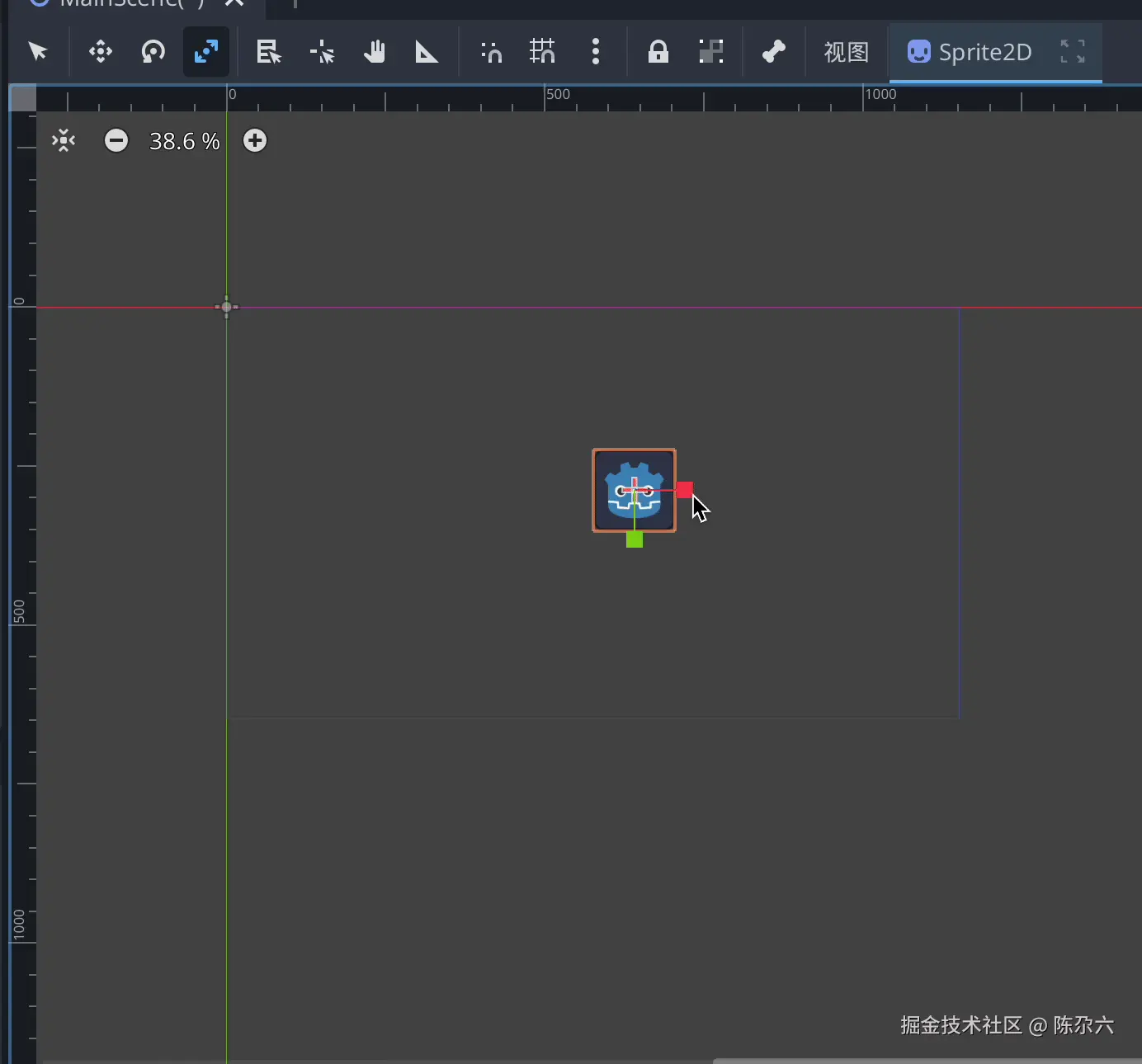
贴图类节点(如 Sprite2D)缩放后只是视觉放大;碰撞形状(CollisionShape2D)则会真正影响物理范围------后面章节会讲差异。
平移模式(G)
改变的是"视图"而不是"节点"。
- 适合:场景很大 / 缩放倍率高时浏览
- 快捷:按住 Space 临时进入,松开返回原模式
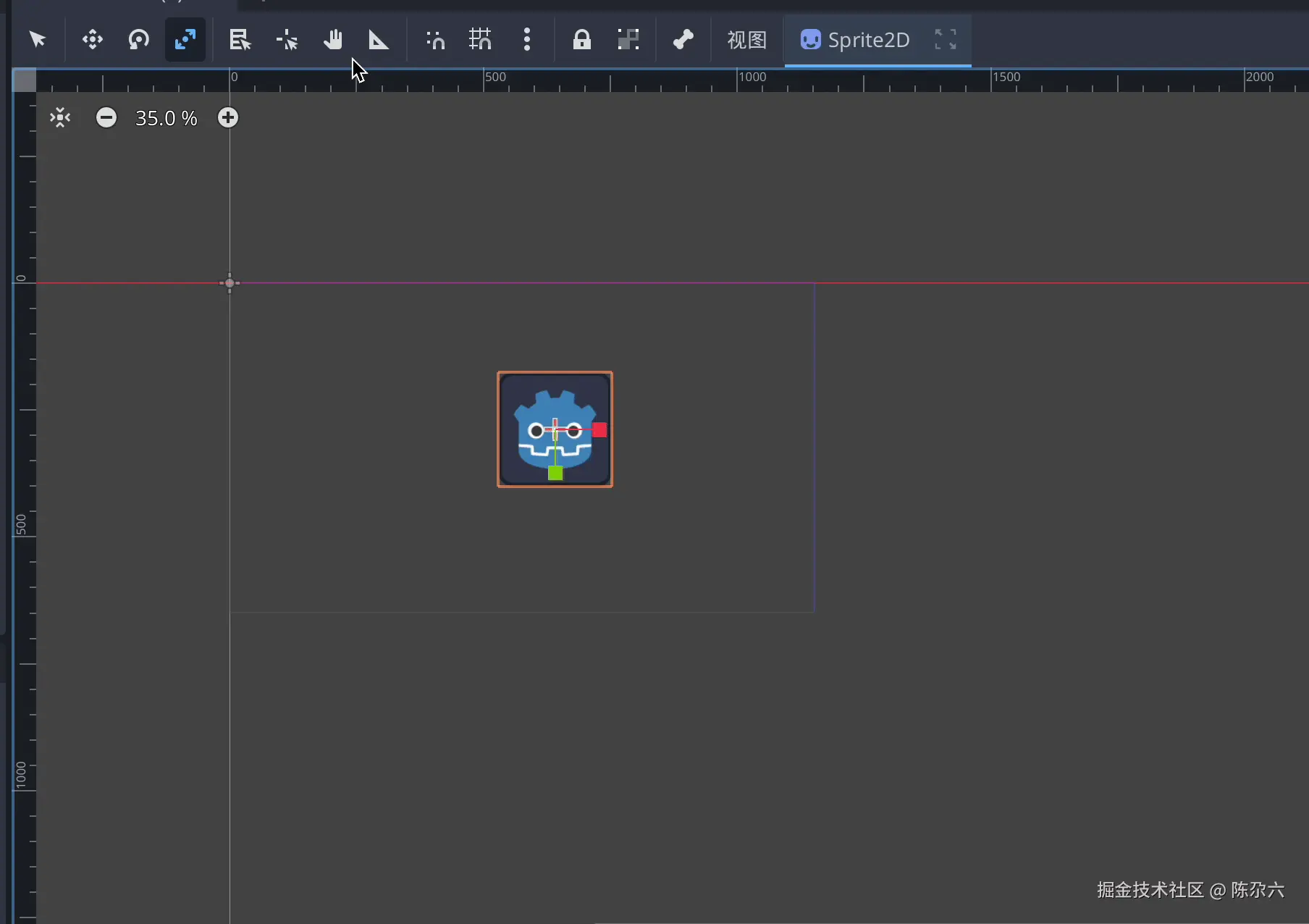
结合鼠标滚轮缩放,可快速定位工作区域。
检查器面板(Inspector)
检查器列出所选节点或资源的全部可编辑属性。它与"场景树"是搭档:你在树上选谁,右侧就展示谁。
当我们选中一个 Godot 机器人节点(例如 Node2D 或继承它的节点)时: 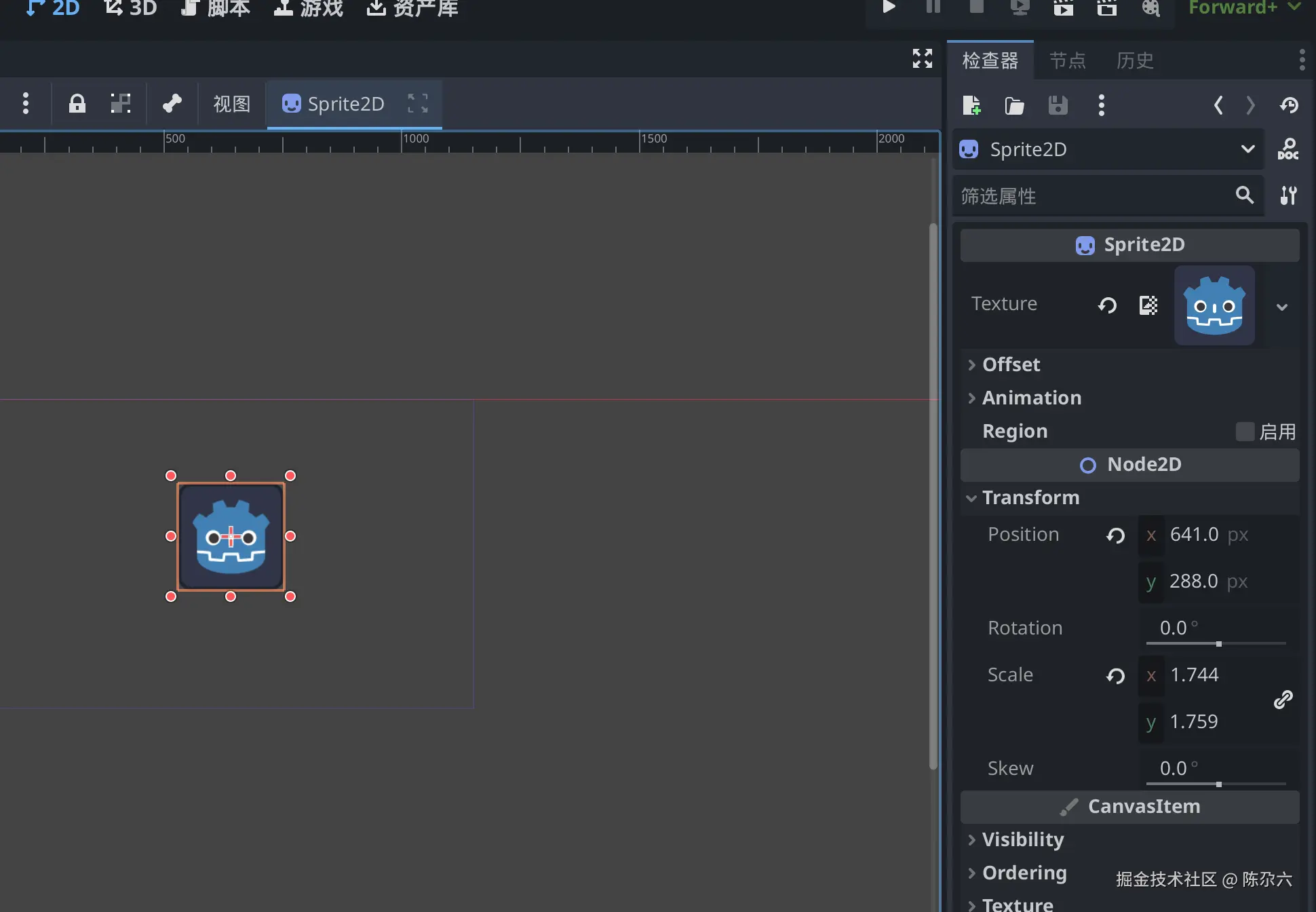
在 Transform 组里能看到:
- Position(位置,Vector2)
- Rotation(旋转,弧度)
- Scale(缩放,Vector2)
例如当前 Position = (641, 288)。如果使用移动模式将它往右拖一段距离: 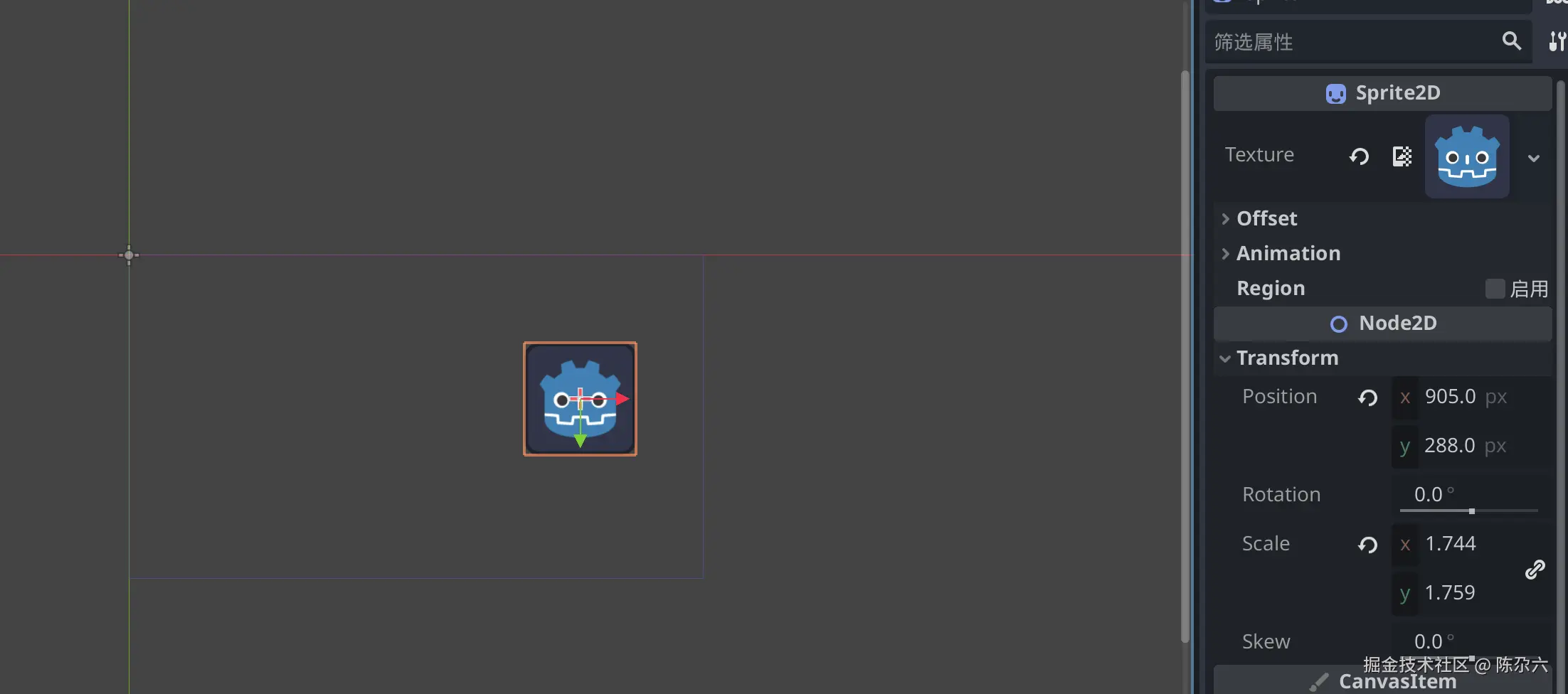
你会看到 X 值变大------说明"移动"其实就是在改属性。
当然,也可以直接在检查器中手动输入数值,这种方式:
- 精确(适合对齐、定位)
- 可撤销(Undo / Cmd+Z)
- 可批量(多选后同步改)
小贴士:数值字段里用鼠标左右拖动也能"滚动式"改值,比反复输入效率高。
关于 2D 坐标系方向
注意:Godot(以及多数 2D 游戏引擎)的 Y 轴方向与传统数学坐标系相反------向下为正,向上为负。 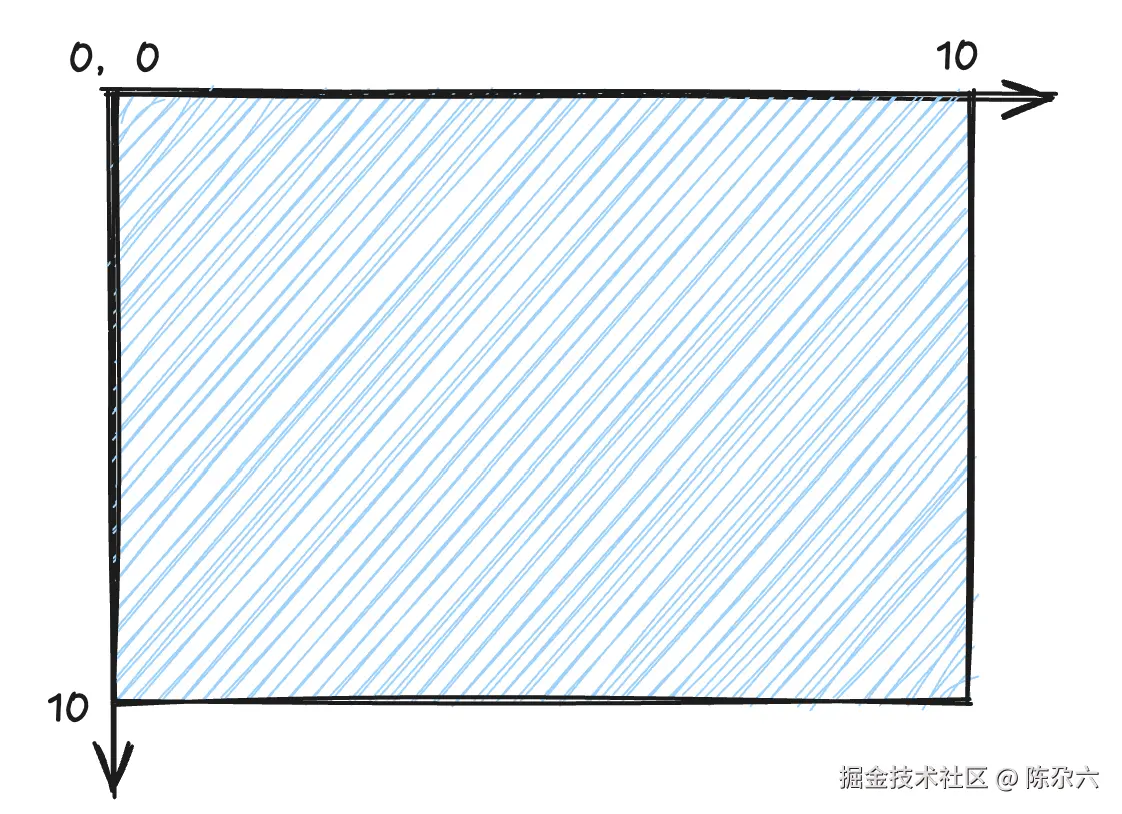
这意味着:
- 角色"向上移动":Y 变小
- 角色"向下":Y 变大
- 计算差值 Δy 时要留意符号,不要代入"高中物理直觉"导致逻辑反转
回到开场问题
如何让节点移动?------本质是修改它的 Position 属性。
今天我们通过编辑器手动修改;下一节我们会用脚本监听键盘输入,实时更新 Position,让角色"活"起来。
小结
本节你已经掌握:
- 2D 工作区 5 大核心模式:选 / 移 / 旋 / 缩 / 平移
- 检查器的作用与结构:属性 = 状态的直接入口
- Position 的变化 = 视觉位置的变化
- Godot 2D 坐标系与数学坐标系的差异(Y 轴向下为正)
现在你已经具备"看见属性---理解含义---预判效果"的基础感知力,这在后续写脚本、调试行为时非常关键。
下一节:通过脚本 + 输入事件,让角色响应键盘,真正"动"起来。